Pcは非常に汎用性の高いデバイスです。 彼らは私たちが仕事、ゲーム、または他の活動のためにそれらを使用するかどうか、私たちの生活の重要な部分となっています。 彼らは非常に挑戦的なタスクを迅速に取ることができます。 しかし、コンピュータが実際にこれらのタスクを実行するために消費する電力はどれくらいですか? この記事はちょうどそれに答えます。
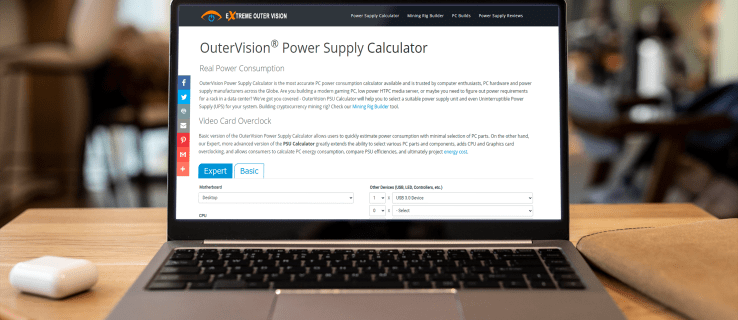
Pcがどのくらいの電力を使用しているかを確認するさまざまな方法につ 私たちは、ハードウェアとソフトウェアを介して、これを見つけることを可能にする二つの主な技術をカバーします。
ハードウェアでPCがどのくらいの電力を使用しているかを確認する方法
電力計を使用してPCの消費電力を確認することは、間違いなくそうす これらの熱心な電気の使用法のモニターはあなたのPCおよびラップトップ力の使用法を頻繁に点検することで計画すれば完全である。
彼らの推定誤差マージンは約0.5%であり、あなたが得ることができる最も正確な結果を提供します。 さらに、消費電力計は非常に使いやすいです。 ちょうどメートルにあなたのPCかラップトップを差し込み、壁コンセントにメートルを差し込む必要があります。 測定には数秒かかり、エネルギー消費量はキロワット時(KWh)で表示されます。
インターネットで最も高い評価を受けているユニットのいくつかには、KumanとPoniieが含まれています。
以前に同様のデバイスを使用したことがない場合は、結果の分析に問題がある可能性があります。 しかし、あなたは常にあなたのデバイスが費やしているどのくらいまたはどのように少しの電力の良いアイデアを得るために平均使用数にお使いのPCの電力消費量を比較することができます。
ゲーム用コンピュータは、効率的に動作するために毎時500ワットまで必要とし、非大量の使用(インターネットの閲覧、ワープロなど)しながら、効率的に動作する)は、最大三倍の電力を必要とします。 ただし、図は、PCにインストールされているソフトウェアとハードウェア、および場所によって異なります。
コンピュータを24時間稼働させる必要がある重い暗号マイニングにPCを使用する場合、電気代が急増することは明らかです。 エネルギー効率が良いギヤはパワー消費量をたくさん減らすことができます。 たとえば、10TBのHDDは、SSDの4倍のワットを消費します。 また、RAMとコアの数が大きいほど、コンピュータで使用される電力は少なくなります。 ご覧のように、多くの要因がここで役割を果たしています。
お使いのPCがWindowsアプリで使用しているどのくらいの電力を確認する方法
お使いのPCが消費するどのくらいの電力を把握する最も簡単な方法は、ソフ オンラインツールは、消費電力分析を高速に実行し、使いやすいです。 しかし、一つの欠点があります。 それらはハードウェア計算機と比較されるより少なく信頼できる選択である。 分析は短時間のみ実行され、実際の消費電力を正確に表すことはできません。
OuterVision calculatorなどのオンラインツールを使用して、Windowsの消費電力を測定できます。 この分析は無料で、負荷ワット数、推定コスト、および推奨電源(PSU)に関するデータを提供します。 PCの仕様に精通している人のための「エキスパート」モードもあります。
OuterVisionを使用する方法は次のとおりです:
- OuterVisionのウェブサイトをご覧ください。

- 標準計算の場合は”Basic”、高度な計算の場合は”Expert”をクリックします。

- 各セクションの情報をそれぞれのボックスに入力します。
- “計算”をクリックして結果を表示します。

分析が完了した後、サイトは、さまざまなカテゴリのための最良の電源オプションに関する推奨事項を提供します。 推奨される電源を比較し、コストを調整して年間エネルギーコスト情報を確認し、ニーズに合った電源を選択することができます。
あなたのWindows PC上で使用できる別のアプリはLocalCoolingです。 このフリーウェアは、ハードドライブ、モニター、およびその他の要素に関する特定のデータで、コンピュータが使用するどのくらいの電力を示しています。 モニタをシャットダウンしたり、ディスクをスピンダウンしたり、コンピュータをスリープ状態にするように設定できます。
このアプリを最大限に活用するには、数日間、さまざまな活動中に使用するのが最善です。 環境保護主義者のための素晴らしい事は、それはあなたが保存されたエネルギーのどのように多くの木や燃料ガロンを示しているということです。 あなたは次のレベルにあなたのエコ戦いを取ると、他のユーザーと競争することができます!
しかし、主な欠点は、測定単位を変更できないことです。
LocalCoolingの使い方は次のとおりです:
- このウェブサイトからアプリをダウンロードしてください。

- お使いのPC上でアプリを実行します。

- 「設定」に移動し、「My Power」タブをクリックします。”

- あなたのPCが使用しているどのくらいの電力の概算が表示されます。

お使いのPCがMacアプリで使用しているどのくらいの電力を確認する方法
お使いのMacが使用しているどのくらいの電力を知ることは、多くの理由のた システムのどの部分が最も電力を使用しているか、および全体的な消費量を削減できるかどうかを知ることができます。
Macでは、アクティビティモニタでエネルギー消費量を確認できます。 「エネルギー」ペインを使用して、全体的な電力使用量を分析し、各アプリが使用する電力量の詳細を取得できます。
アクティビティモニタでエネルギー消費量を確認する方法は次のとおりです:
- お使いのMac上でアクティビティモニタアプリを起動します。 検索バーに「Activity Monitor」と入力し、結果からアプリをクリックするだけです。

- “エネルギー”ボタンをクリックします。

- より多くの列を表示するには、”表示”、”列”を選択します。 表示から必要なものを選択します。

あなたは、ウィンドウの上部にあなたのMac上の各アプリとプロセスのエネルギー使用量を見ることができるでしょう。
ここで探すためにいくつかの基本的な情報です:
- エネルギーの影響。 これは、アプリの現在の消費電力の相対的な測定値です。 より低いエネルギー影響数、よりよいの。
- 12時間パワー。 過去12時間またはデバイスが起動してからのアプリのエネルギーへの影響。 この列は、Macノートブックでのみ使用できます。
- グラフィックスカード。 これは、アプリが高性能グラフィックスカードを必要とするかどうかを示しています。 この情報は、複数のグラフィックカードを搭載したMacでのみ使用できます。
お使いのMacが使用しているどのくらいの電力を把握するために使用できるいくつかのサードパーティ製のアプリがあります。
あなたの消費電力をチェックするための最も情報満載で効率的なソフトウェアの一つはOuterVisionです。 この無料のアプリは、あなたのMacの電力使用量、負荷ワット数、および多くに関連するあなたの推定電力コストに関する情報を提供します。
お使いのMac上でOuterVisionテストを実行するには、以下の手順に従ってください:
- OuterVisionのウェブサイトに移動します。

- 標準計算の場合は”Basic”、高度な計算の場合は”Expert”を選択します。

- 各セクションの情報を入力します。
- 青い”計算”ボタンをクリックすると結果が表示されます。

このソフトウェアは、あなたのMacに最適な電源オプションに関するヒントを提供します。 それはまた、あなたが毎年のエネルギー消費費などを見るためにコストを微調整できるようになります。
PCのパワー消費量とのトラックにとどまりなさい
各PCの単位が消費する力の量は非常に個人的である。 ソフトウェア、ハードウェア、場所など、ワット数には多くの要因が影響します。 電力使用量を計算する最も正確な方法は、コンセントに差し込む消費電力計算機などのハードウェアデバイスを使用することです。 少し正確ではありませんが、OuterVision、LocalCooling、または独自のMacのActivity Monitorなどのオンラインツールも同様に価値があります。